OPEL ADAM 2017.5 Manuale del sistema Infotainment (in Italian)
Manufacturer: OPEL, Model Year: 2017.5, Model line: ADAM, Model: OPEL ADAM 2017.5Pages: 117, PDF Dimensioni: 2.13 MB
Page 51 of 117
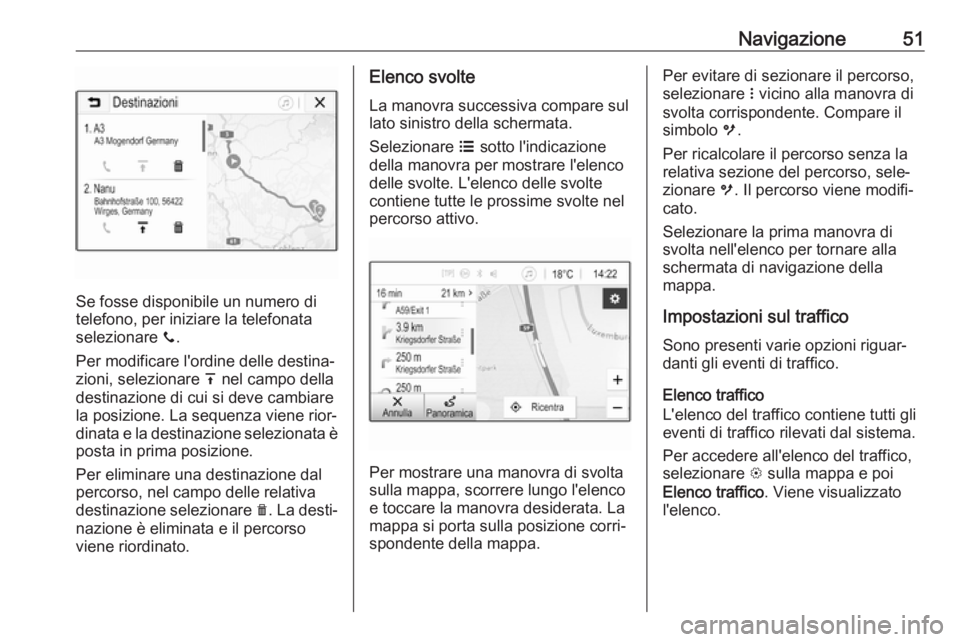
Navigazione51
Se fosse disponibile un numero di
telefono, per iniziare la telefonata selezionare y.
Per modificare l'ordine delle destina‐
zioni, selezionare h nel campo della
destinazione di cui si deve cambiare
la posizione. La sequenza viene rior‐
dinata e la destinazione selezionata è posta in prima posizione.
Per eliminare una destinazione dal
percorso, nel campo delle relativa
destinazione selezionare e. La desti‐
nazione è eliminata e il percorso
viene riordinato.
Elenco svolte
La manovra successiva compare sul
lato sinistro della schermata.
Selezionare a sotto l'indicazione
della manovra per mostrare l'elenco
delle svolte. L'elenco delle svolte
contiene tutte le prossime svolte nel
percorso attivo.
Per mostrare una manovra di svolta
sulla mappa, scorrere lungo l'elenco
e toccare la manovra desiderata. La
mappa si porta sulla posizione corri‐
spondente della mappa.
Per evitare di sezionare il percorso,
selezionare n vicino alla manovra di
svolta corrispondente. Compare il
simbolo m.
Per ricalcolare il percorso senza la
relativa sezione del percorso, sele‐
zionare m. Il percorso viene modifi‐
cato.
Selezionare la prima manovra di
svolta nell'elenco per tornare alla
schermata di navigazione della
mappa.
Impostazioni sul traffico Sono presenti varie opzioni riguar‐
danti gli eventi di traffico.
Elenco traffico
L'elenco del traffico contiene tutti gli
eventi di traffico rilevati dal sistema.
Per accedere all'elenco del traffico,
selezionare L sulla mappa e poi
Elenco traffico . Viene visualizzato
l'elenco.
Page 52 of 117
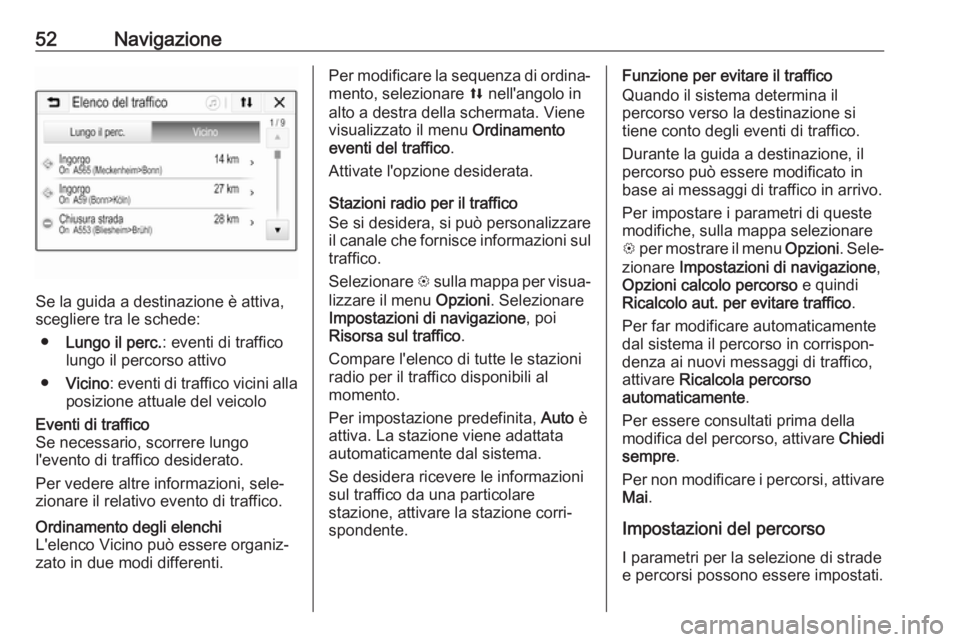
52Navigazione
Se la guida a destinazione è attiva,
scegliere tra le schede:
● Lungo il perc. : eventi di traffico
lungo il percorso attivo
● Vicino : eventi di traffico vicini alla
posizione attuale del veicolo
Eventi di traffico
Se necessario, scorrere lungo
l'evento di traffico desiderato.
Per vedere altre informazioni, sele‐
zionare il relativo evento di traffico.Ordinamento degli elenchi
L'elenco Vicino può essere organiz‐ zato in due modi differenti.Per modificare la sequenza di ordina‐ mento, selezionare l nell'angolo in
alto a destra della schermata. Viene
visualizzato il menu Ordinamento
eventi del traffico .
Attivate l'opzione desiderata.
Stazioni radio per il traffico
Se si desidera, si può personalizzare
il canale che fornisce informazioni sul
traffico.
Selezionare L sulla mappa per visua‐
lizzare il menu Opzioni. Selezionare
Impostazioni di navigazione , poi
Risorsa sul traffico .
Compare l'elenco di tutte le stazioni
radio per il traffico disponibili al
momento.
Per impostazione predefinita, Auto è
attiva. La stazione viene adattata
automaticamente dal sistema.
Se desidera ricevere le informazioni
sul traffico da una particolare
stazione, attivare la stazione corri‐
spondente.Funzione per evitare il traffico
Quando il sistema determina il
percorso verso la destinazione si
tiene conto degli eventi di traffico.
Durante la guida a destinazione, il
percorso può essere modificato in
base ai messaggi di traffico in arrivo.
Per impostare i parametri di queste
modifiche, sulla mappa selezionare
L per mostrare il menu Opzioni. Sele‐
zionare Impostazioni di navigazione ,
Opzioni calcolo percorso e quindi
Ricalcolo aut. per evitare traffico .
Per far modificare automaticamente
dal sistema il percorso in corrispon‐
denza ai nuovi messaggi di traffico,
attivare Ricalcola percorso
automaticamente .
Per essere consultati prima della
modifica del percorso, attivare Chiedi
sempre .
Per non modificare i percorsi, attivare Mai .
Impostazioni del percorso
I parametri per la selezione di strade
e percorsi possono essere impostati.
Page 53 of 117
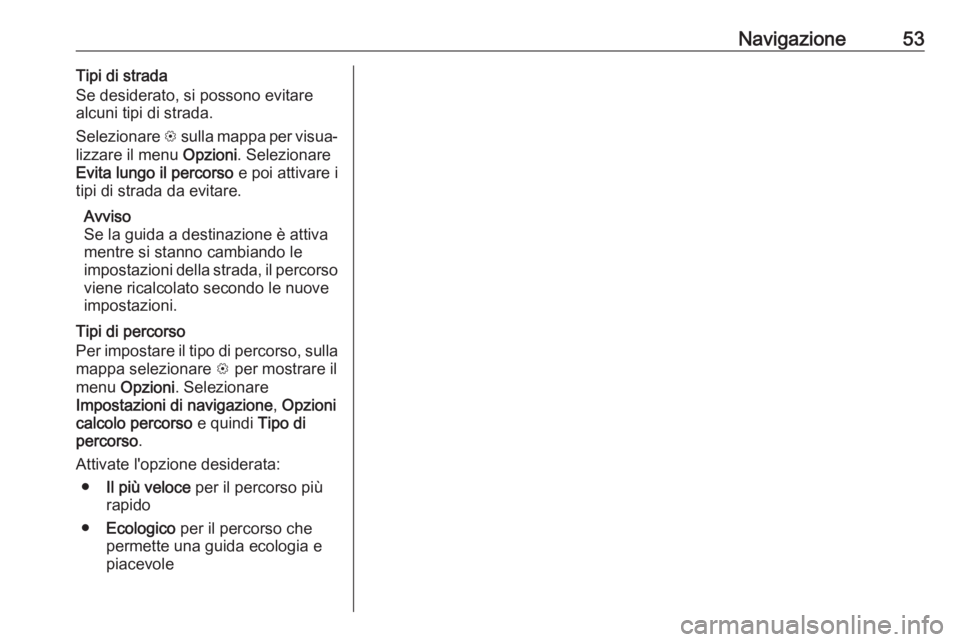
Navigazione53Tipi di strada
Se desiderato, si possono evitare
alcuni tipi di strada.
Selezionare L sulla mappa per visua‐
lizzare il menu Opzioni. Selezionare
Evita lungo il percorso e poi attivare i
tipi di strada da evitare.
Avviso
Se la guida a destinazione è attiva
mentre si stanno cambiando le
impostazioni della strada, il percorso
viene ricalcolato secondo le nuove
impostazioni.
Tipi di percorso
Per impostare il tipo di percorso, sulla mappa selezionare L per mostrare il
menu Opzioni . Selezionare
Impostazioni di navigazione , Opzioni
calcolo percorso e quindi Tipo di
percorso .
Attivate l'opzione desiderata: ● Il più veloce per il percorso più
rapido
● Ecologico per il percorso che
permette una guida ecologia e
piacevole
Page 54 of 117
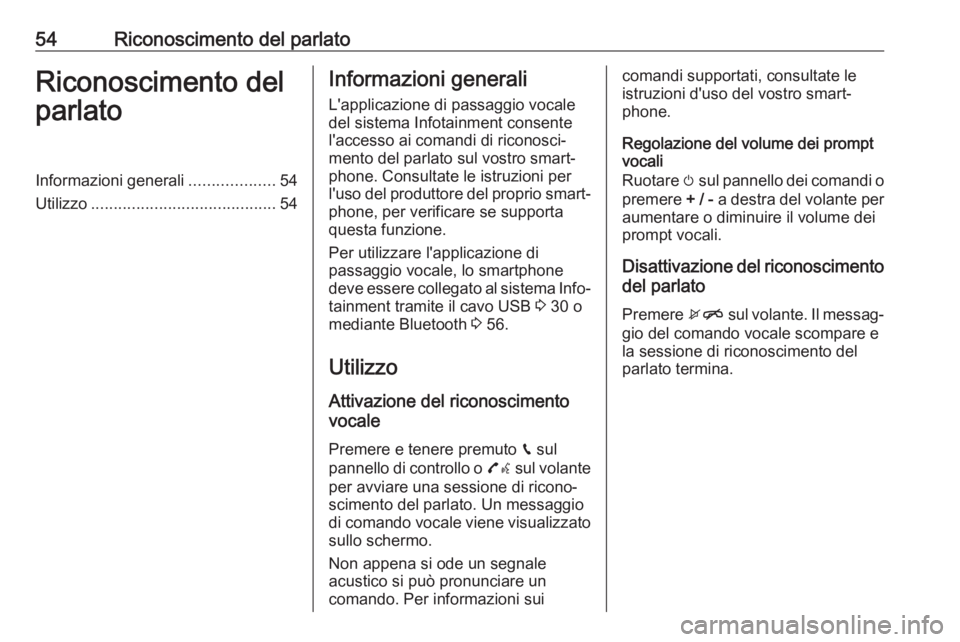
54Riconoscimento del parlatoRiconoscimento del
parlatoInformazioni generali ...................54
Utilizzo ......................................... 54Informazioni generali
L'applicazione di passaggio vocale del sistema Infotainment consente
l'accesso ai comandi di riconosci‐
mento del parlato sul vostro smart‐
phone. Consultate le istruzioni per
l'uso del produttore del proprio smart‐ phone, per verificare se supporta
questa funzione.
Per utilizzare l'applicazione di
passaggio vocale, lo smartphone
deve essere collegato al sistema Info‐ tainment tramite il cavo USB 3 30 o
mediante Bluetooth 3 56.
Utilizzo Attivazione del riconoscimento
vocale
Premere e tenere premuto g sul
pannello di controllo o 7w sul volante
per avviare una sessione di ricono‐
scimento del parlato. Un messaggio
di comando vocale viene visualizzato
sullo schermo.
Non appena si ode un segnale
acustico si può pronunciare un
comando. Per informazioni suicomandi supportati, consultate le
istruzioni d'uso del vostro smart‐
phone.
Regolazione del volume dei prompt
vocali
Ruotare m sul pannello dei comandi o
premere + / - a destra del volante per
aumentare o diminuire il volume dei
prompt vocali.
Disattivazione del riconoscimento del parlato
Premere xn sul volante. Il messag‐
gio del comando vocale scompare e
la sessione di riconoscimento del
parlato termina.
Page 55 of 117
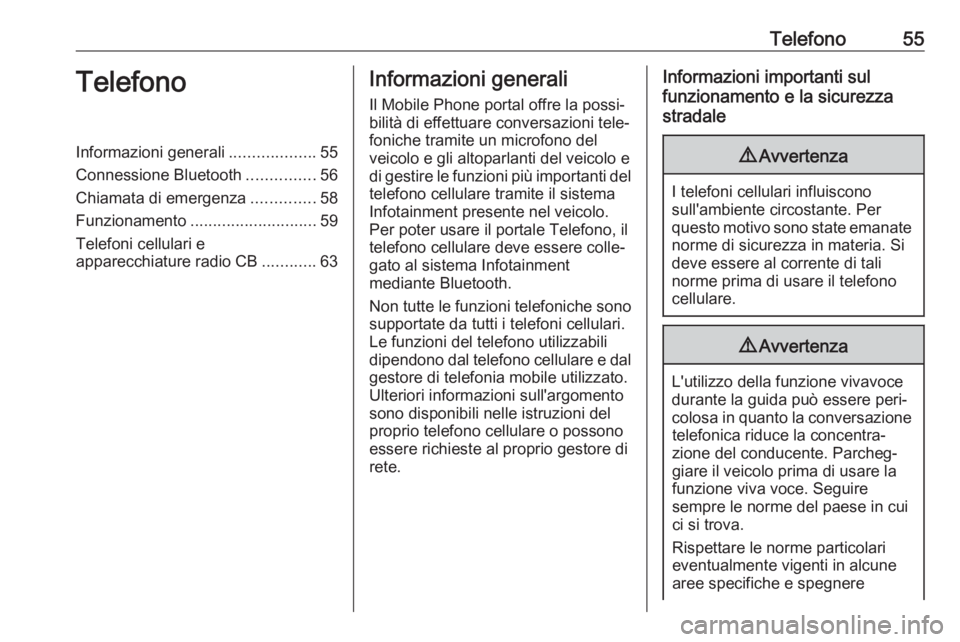
Telefono55TelefonoInformazioni generali...................55
Connessione Bluetooth ...............56
Chiamata di emergenza ..............58
Funzionamento ............................ 59
Telefoni cellulari e
apparecchiature radio CB ............63Informazioni generali
Il Mobile Phone portal offre la possi‐ bilità di effettuare conversazioni tele‐
foniche tramite un microfono del
veicolo e gli altoparlanti del veicolo e
di gestire le funzioni più importanti del telefono cellulare tramite il sistemaInfotainment presente nel veicolo.
Per poter usare il portale Telefono, il
telefono cellulare deve essere colle‐
gato al sistema Infotainment
mediante Bluetooth.
Non tutte le funzioni telefoniche sono supportate da tutti i telefoni cellulari.
Le funzioni del telefono utilizzabili
dipendono dal telefono cellulare e dal
gestore di telefonia mobile utilizzato.
Ulteriori informazioni sull'argomento
sono disponibili nelle istruzioni del
proprio telefono cellulare o possono
essere richieste al proprio gestore di
rete.Informazioni importanti sul
funzionamento e la sicurezza
stradale9 Avvertenza
I telefoni cellulari influiscono
sull'ambiente circostante. Per
questo motivo sono state emanate
norme di sicurezza in materia. Si
deve essere al corrente di tali
norme prima di usare il telefono
cellulare.
9 Avvertenza
L'utilizzo della funzione vivavoce
durante la guida può essere peri‐
colosa in quanto la conversazione telefonica riduce la concentra‐
zione del conducente. Parcheg‐
giare il veicolo prima di usare la
funzione viva voce. Seguire
sempre le norme del paese in cui
ci si trova.
Rispettare le norme particolari
eventualmente vigenti in alcune
aree specifiche e spegnere
Page 56 of 117
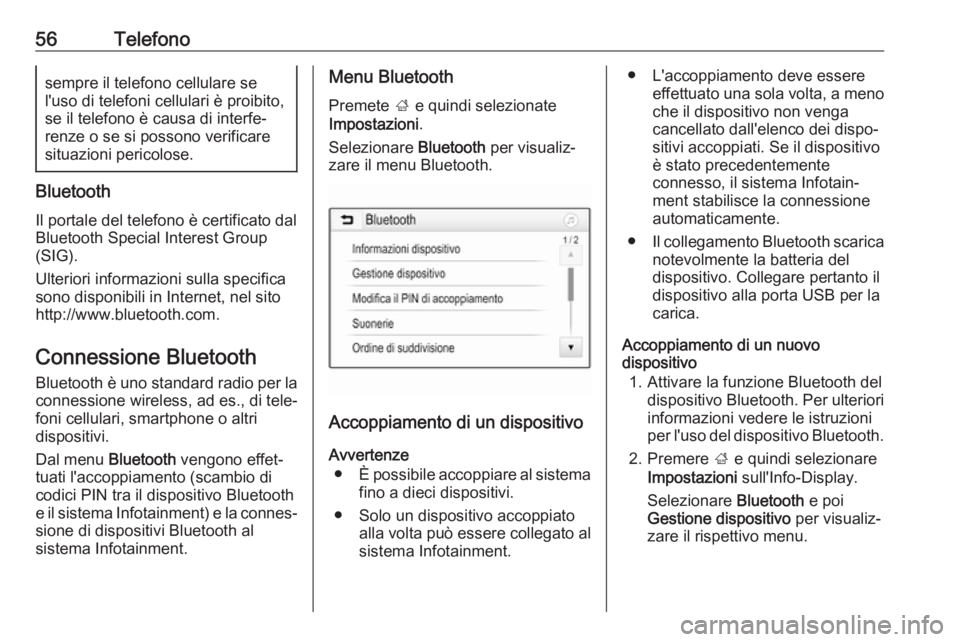
56Telefonosempre il telefono cellulare se
l'uso di telefoni cellulari è proibito,
se il telefono è causa di interfe‐
renze o se si possono verificare situazioni pericolose.
Bluetooth
Il portale del telefono è certificato dal Bluetooth Special Interest Group
(SIG).
Ulteriori informazioni sulla specifica
sono disponibili in Internet, nel sito
http://www.bluetooth.com.
Connessione Bluetooth
Bluetooth è uno standard radio per la
connessione wireless, ad es., di tele‐
foni cellulari, smartphone o altri
dispositivi.
Dal menu Bluetooth vengono effet‐
tuati l'accoppiamento (scambio di codici PIN tra il dispositivo Bluetooth
e il sistema Infotainment) e la connes‐ sione di dispositivi Bluetooth al
sistema Infotainment.
Menu Bluetooth
Premete ; e quindi selezionate
Impostazioni .
Selezionare Bluetooth per visualiz‐
zare il menu Bluetooth.
Accoppiamento di un dispositivo
Avvertenze ● È possibile accoppiare al sistema
fino a dieci dispositivi.
● Solo un dispositivo accoppiato alla volta può essere collegato al
sistema Infotainment.
● L'accoppiamento deve essere effettuato una sola volta, a meno
che il dispositivo non venga
cancellato dall'elenco dei dispo‐
sitivi accoppiati. Se il dispositivo
è stato precedentemente
connesso, il sistema Infotain‐
ment stabilisce la connessione automaticamente.
● Il collegamento Bluetooth scarica
notevolmente la batteria del
dispositivo. Collegare pertanto il
dispositivo alla porta USB per la
carica.
Accoppiamento di un nuovo
dispositivo
1. Attivare la funzione Bluetooth del dispositivo Bluetooth. Per ulterioriinformazioni vedere le istruzioni
per l'uso del dispositivo Bluetooth.
2. Premere ; e quindi selezionare
Impostazioni sull'Info-Display.
Selezionare Bluetooth e poi
Gestione dispositivo per visualiz‐
zare il rispettivo menu.
Page 57 of 117
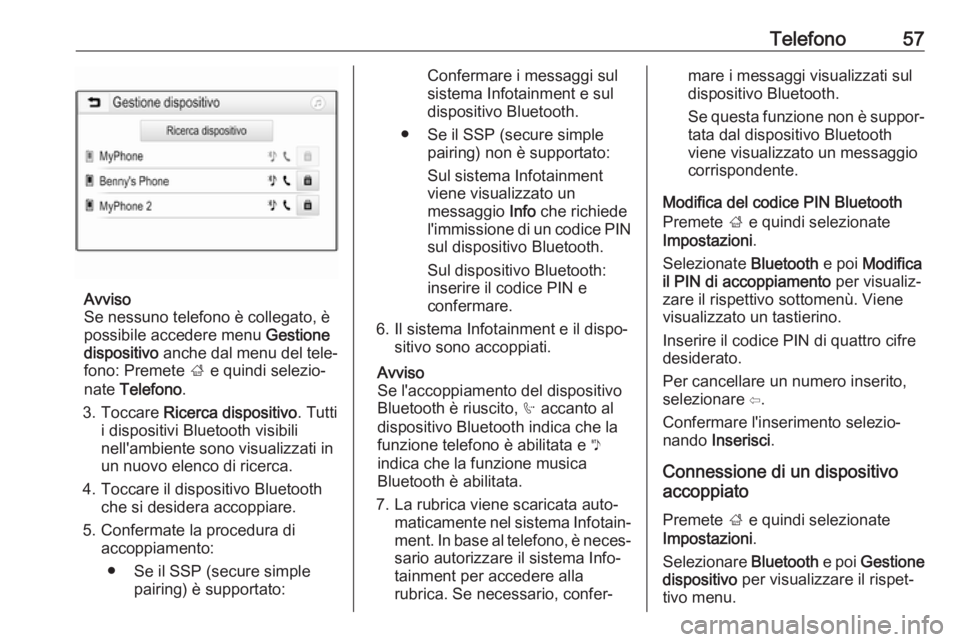
Telefono57
Avviso
Se nessuno telefono è collegato, è
possibile accedere menu Gestione
dispositivo anche dal menu del tele‐
fono: Premete ; e quindi selezio‐
nate Telefono .
3. Toccare Ricerca dispositivo . Tutti
i dispositivi Bluetooth visibili
nell'ambiente sono visualizzati in un nuovo elenco di ricerca.
4. Toccare il dispositivo Bluetooth che si desidera accoppiare.
5. Confermate la procedura di accoppiamento:
● Se il SSP (secure simple pairing) è supportato:
Confermare i messaggi sul
sistema Infotainment e sul
dispositivo Bluetooth.
● Se il SSP (secure simple pairing) non è supportato:
Sul sistema Infotainment viene visualizzato un
messaggio Info che richiede
l'immissione di un codice PIN
sul dispositivo Bluetooth.
Sul dispositivo Bluetooth:
inserire il codice PIN e confermare.
6. Il sistema Infotainment e il dispo‐ sitivo sono accoppiati.
Avviso
Se l'accoppiamento del dispositivo
Bluetooth è riuscito, h accanto al
dispositivo Bluetooth indica che la funzione telefono è abilitata e y
indica che la funzione musica
Bluetooth è abilitata.
7. La rubrica viene scaricata auto‐ maticamente nel sistema Infotain‐
ment. In base al telefono, è neces‐ sario autorizzare il sistema Info‐
tainment per accedere alla
rubrica. Se necessario, confer‐mare i messaggi visualizzati sul
dispositivo Bluetooth.
Se questa funzione non è suppor‐
tata dal dispositivo Bluetooth
viene visualizzato un messaggio
corrispondente.
Modifica del codice PIN Bluetooth
Premete ; e quindi selezionate
Impostazioni .
Selezionate Bluetooth e poi Modifica
il PIN di accoppiamento per visualiz‐
zare il rispettivo sottomenù. Viene
visualizzato un tastierino.
Inserire il codice PIN di quattro cifre
desiderato.
Per cancellare un numero inserito,
selezionare ⇦.
Confermare l'inserimento selezio‐
nando Inserisci .
Connessione di un dispositivo
accoppiato
Premete ; e quindi selezionate
Impostazioni .
Selezionare Bluetooth e poi Gestione
dispositivo per visualizzare il rispet‐
tivo menu.
Page 58 of 117
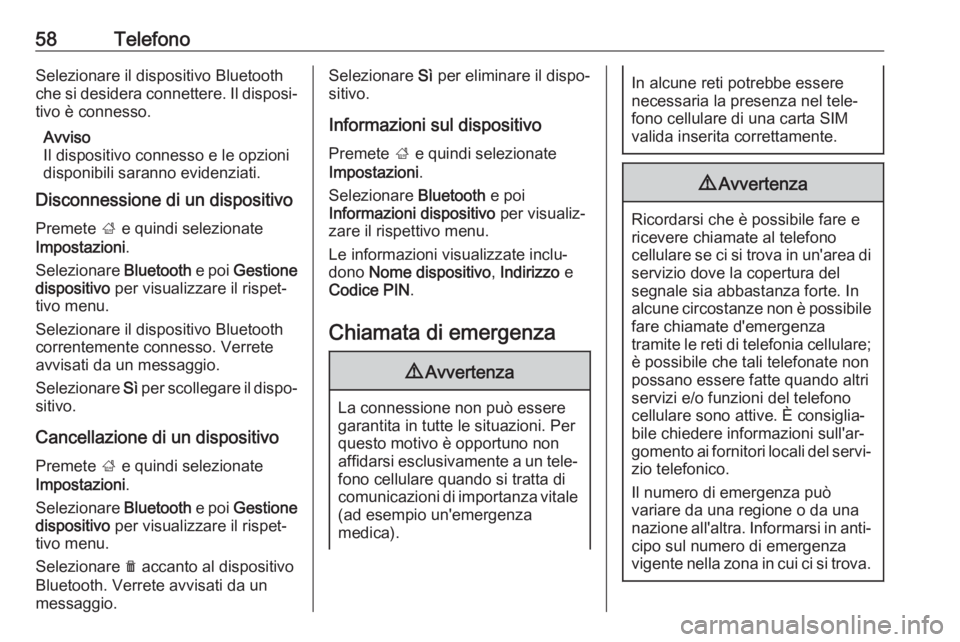
58TelefonoSelezionare il dispositivo Bluetooth
che si desidera connettere. Il disposi‐ tivo è connesso.
Avviso
Il dispositivo connesso e le opzioni
disponibili saranno evidenziati.
Disconnessione di un dispositivo
Premete ; e quindi selezionate
Impostazioni .
Selezionare Bluetooth e poi Gestione
dispositivo per visualizzare il rispet‐
tivo menu.
Selezionare il dispositivo Bluetooth
correntemente connesso. Verrete
avvisati da un messaggio.
Selezionare Sì per scollegare il dispo‐
sitivo.
Cancellazione di un dispositivo Premete ; e quindi selezionate
Impostazioni .
Selezionare Bluetooth e poi Gestione
dispositivo per visualizzare il rispet‐
tivo menu.
Selezionare e accanto al dispositivo
Bluetooth. Verrete avvisati da un
messaggio.Selezionare Sì per eliminare il dispo‐
sitivo.
Informazioni sul dispositivo Premete ; e quindi selezionate
Impostazioni .
Selezionare Bluetooth e poi
Informazioni dispositivo per visualiz‐
zare il rispettivo menu.
Le informazioni visualizzate inclu‐
dono Nome dispositivo , Indirizzo e
Codice PIN .
Chiamata di emergenza9 Avvertenza
La connessione non può essere
garantita in tutte le situazioni. Per
questo motivo è opportuno non affidarsi esclusivamente a un tele‐ fono cellulare quando si tratta di
comunicazioni di importanza vitale
(ad esempio un'emergenza
medica).
In alcune reti potrebbe essere
necessaria la presenza nel tele‐
fono cellulare di una carta SIM
valida inserita correttamente.9 Avvertenza
Ricordarsi che è possibile fare e
ricevere chiamate al telefono
cellulare se ci si trova in un'area di servizio dove la copertura del
segnale sia abbastanza forte. In
alcune circostanze non è possibile fare chiamate d'emergenza
tramite le reti di telefonia cellulare;
è possibile che tali telefonate non
possano essere fatte quando altri
servizi e/o funzioni del telefono
cellulare sono attive. È consiglia‐
bile chiedere informazioni sull'ar‐
gomento ai fornitori locali del servi‐ zio telefonico.
Il numero di emergenza può variare da una regione o da una
nazione all'altra. Informarsi in anti‐
cipo sul numero di emergenza
vigente nella zona in cui ci si trova.
Page 59 of 117
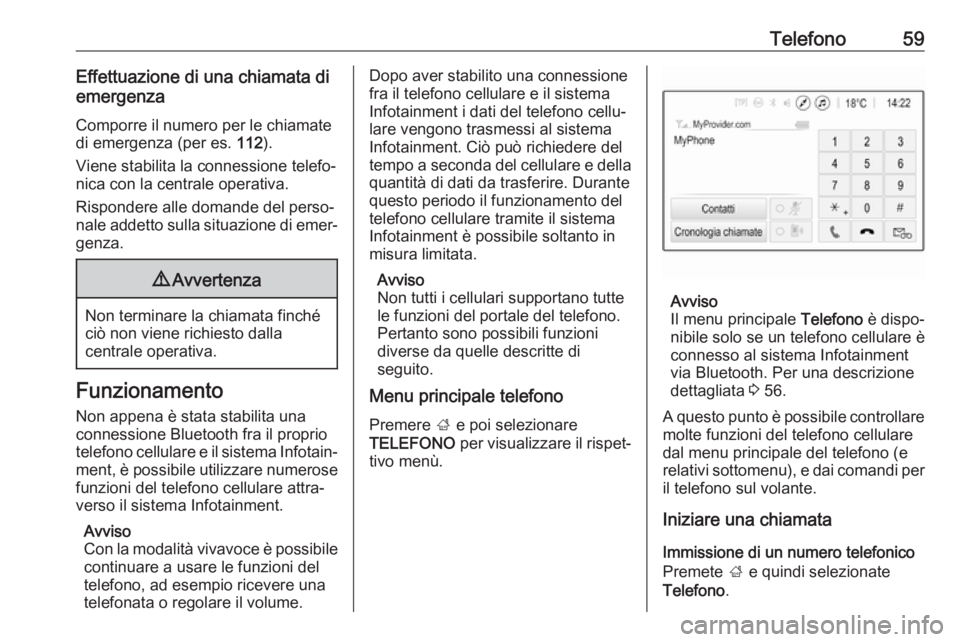
Telefono59Effettuazione di una chiamata di
emergenza
Comporre il numero per le chiamate
di emergenza (per es. 112).
Viene stabilita la connessione telefo‐ nica con la centrale operativa.
Rispondere alle domande del perso‐
nale addetto sulla situazione di emer‐
genza.9 Avvertenza
Non terminare la chiamata finché
ciò non viene richiesto dalla
centrale operativa.
Funzionamento
Non appena è stata stabilita una
connessione Bluetooth fra il proprio
telefono cellulare e il sistema Infotain‐
ment, è possibile utilizzare numerose
funzioni del telefono cellulare attra‐
verso il sistema Infotainment.
Avviso
Con la modalità vivavoce è possibile continuare a usare le funzioni del
telefono, ad esempio ricevere una
telefonata o regolare il volume.
Dopo aver stabilito una connessione
fra il telefono cellulare e il sistema
Infotainment i dati del telefono cellu‐
lare vengono trasmessi al sistema Infotainment. Ciò può richiedere del
tempo a seconda del cellulare e della quantità di dati da trasferire. Durante
questo periodo il funzionamento del telefono cellulare tramite il sistemaInfotainment è possibile soltanto in
misura limitata.
Avviso
Non tutti i cellulari supportano tutte
le funzioni del portale del telefono.
Pertanto sono possibili funzioni
diverse da quelle descritte di
seguito.
Menu principale telefono
Premere ; e poi selezionare
TELEFONO per visualizzare il rispet‐
tivo menù.
Avviso
Il menu principale Telefono è dispo‐
nibile solo se un telefono cellulare è
connesso al sistema Infotainment
via Bluetooth. Per una descrizione
dettagliata 3 56.
A questo punto è possibile controllare
molte funzioni del telefono cellulare
dal menu principale del telefono (e
relativi sottomenu), e dai comandi per il telefono sul volante.
Iniziare una chiamata
Immissione di un numero telefonico
Premete ; e quindi selezionate
Telefono .
Page 60 of 117
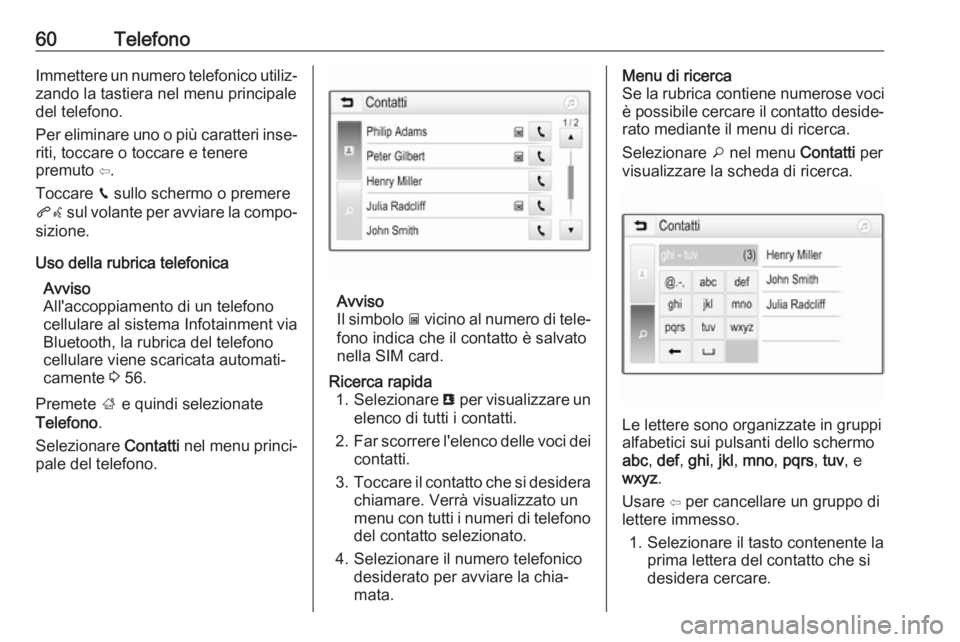
60TelefonoImmettere un numero telefonico utiliz‐zando la tastiera nel menu principale
del telefono.
Per eliminare uno o più caratteri inse‐
riti, toccare o toccare e tenere
premuto ⇦.
Toccare v sullo schermo o premere
qw sul volante per avviare la compo‐
sizione.
Uso della rubrica telefonica Avviso
All'accoppiamento di un telefono
cellulare al sistema Infotainment via
Bluetooth, la rubrica del telefono
cellulare viene scaricata automati‐
camente 3 56.
Premete ; e quindi selezionate
Telefono .
Selezionare Contatti nel menu princi‐
pale del telefono.
Avviso
Il simbolo g vicino al numero di tele‐
fono indica che il contatto è salvato
nella SIM card.
Ricerca rapida 1. Selezionare u per visualizzare un
elenco di tutti i contatti.
2. Far scorrere l'elenco delle voci dei
contatti.
3. Toccare il contatto che si desidera
chiamare. Verrà visualizzato un
menu con tutti i numeri di telefono
del contatto selezionato.
4. Selezionare il numero telefonico desiderato per avviare la chia‐
mata.Menu di ricerca
Se la rubrica contiene numerose voci
è possibile cercare il contatto deside‐
rato mediante il menu di ricerca.
Selezionare o nel menu Contatti per
visualizzare la scheda di ricerca.
Le lettere sono organizzate in gruppi
alfabetici sui pulsanti dello schermo
abc , def , ghi , jkl , mno , pqrs , tuv , e
wxyz .
Usare ⇦ per cancellare un gruppo di
lettere immesso.
1. Selezionare il tasto contenente la prima lettera del contatto che si
desidera cercare.